Как установить Wine 8.0 на Mac OS?

Вот как начать. Более тридцати лет назад была выпущена операционная система Linux. MacOS тогда было всего несколько лет, а Windows только начинала свое восхождение.
По мере развития Windows разработчики начали искать способ запуска Windows 3.1 приложений на других платформах.
Появилось несколько эмуляторов Windows, таких как SoftPC и VirtualPC. В 1993 году была создана программа Wine как способ предоставления Windows-совместимого API для операционных систем на базе UNIX и POSIX.
Wine потребовалось почти 15 лет для совершенствования, и в 2008 году была выпущена версия 1.0. Многие приложения, включая несколько игр, поддерживают Wine, но для этого они должны соответствовать определенным POSIX API.
Не все приложения Windows будут работать под Wine, но многие – да. И Wine помогает сохранить возможность запуска старых приложений Windows, таких как приложения на базе Win32, на современном оборудовании и ОС.
Он также поддерживается портативными консолями Valve’s Steam и steamdeck, позволяя этим платформам запускать некоторые игры Windows.
Поскольку macOS является POSIX-совместимой ОС, она хорошо подходит для работы с Wine. Выпуск Wine 8.0 имеет некоторые интересные улучшения, включая возможность запуска некоторых 32-битных приложений Windows на 64-битном оборудовании и некоторых приложений x86 для запуска на машинах на базе ARM.
Поддерживаются компьютеры Apple Silicon Mac, включая запуск двоичных файлов x86-64 под Rosetta
Wine 8 также была обновлена для поддержки последней версии графического движка Vulkan, Microsoft Direct3D, и теперь поддерживает сетевой протокол OCSP. Полную информацию о новых возможностях смотрите на официальном сайте проекта Wine
Собственная среда разработки .NET компании Microsoft поддерживается Wine с версии 3.5, что делает многие приложения .NET уже совместимыми с Wine.
Как установить Wine на Mac
XQuartz
Чтобы установить Wine на Mac, вам нужно сначала установить XQuartz, либо с помощью программы установки с сайта XQuartz, либо через Homebrew в Terminal. Обратите внимание, что длинное тире в поле ниже – это два тире, а не em-dash.
brew install --cask xquartz
Wine
Для Wine существует довольно скрытый прямой macOS installer, но лучший способ – использовать Homebrew для установки, поскольку он знает, как устанавливать зависимости и знает, куда все должно быть установлено.
brew install --cask --no-quarantine wine-stable
Флаг —no-quarantine заставляет Gatekeeper разрешить установку.
WineTricks
Устаналиваем WineTricks:
brew install winetricks
На GitHub есть официальная установка macOS page: How to install/about wine on mac
Также есть страница релизов на GitHub.
Там есть страница загрузок, но для macOS он просто перенаправляет на страницу с инструкциями по Homebrew.
Использование Wine
После установки Wine вы можете запустить любое Wine-совместимое приложение для Windows, просто дважды щелкнув его в Finder, как любое другое приложение, или сначала загрузив и запустив его установщик для Windows, как это делается в Windows. Эмулятор Wine не поставляется вместе с пакетом Wine.
Вы можете запустить любое Wine-совместимое приложение Windows из Терминала, просто используя wine command. Например, чтобы запустить приложение Windows под названием setup.exe в Terminal:
wine setup.exe
Аналоги Wine
Есть несколько интересных эмуляторов macOS, которые используют Wine для загрузки и установки пакетов Windows.
Один из них – CrossOver ($24, бесплатная 14-дневная пробная версия) от Codeweavers. После установки Crossover позволяет искать, устанавливать и запускать приложения для Windows.
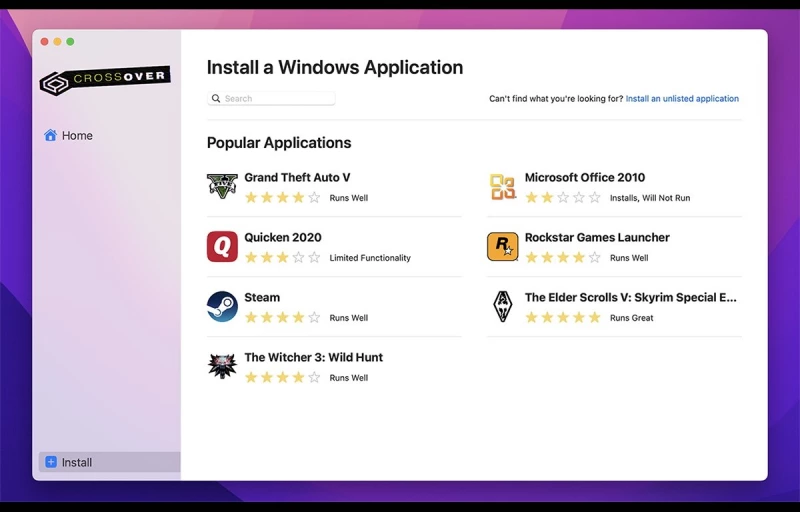
Другой похожий, но более простой менеджер приложений Windows для macOS, поддерживающий Wine — PlayOnMac (бесплатно).
Wine – это отличный способ сохранить работу старых приложений Windows на Mac и позволяет запускать приложения Windows без необходимости установки копии Windows, использования BootCamp или программ виртуализации, таких как VirtualBox или Parallels.

Парашютист со стажем. Много читаю и слушаю подкасты. Люблю посиделки у костра, песни под гитару и приближающиеся дедлайны. Люблю путешествовать.
Вдохновлен appleinsider.com
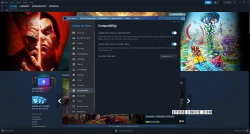
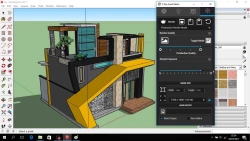
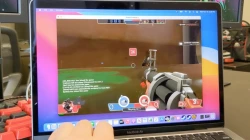

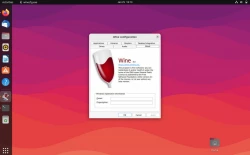
Комментарии (0)